YouTube videolarını oynatamayan iPhone XS Max nasıl düzeltilir?
Miscellanea / / August 05, 2021
YouTube, Google ve Facebook'tan sonra en çok ziyaret edilen web sitesidir ve milyarlarca yayılan içeriğe sahiptir. Her saniye yayınlanan yeni içerikle tüm videoları sürekli olarak yayınlamayı seçerseniz saatlerce veya yani. Bu, Google'ın hem yüklemelerde hem de görüntülemelerde üstel büyümeye ayak uydurması gerektiği anlamına gelir; dünya genelinde dış altyapı ve veri merkezlerinde, bazı kullanıcılar ya iOS'ta kullandıkları YouTube uygulamasıyla ya da bu uygulamayla ilgili sorunlarla karşılaşabilir. İnternet sitesi. İPhone'daki en yaygın hatalardan biri, YouTube videolarını oynatamamaktır, diğerlerinde ise içerik yükleme, arama vb.
Bunun düşündüğünüzden daha fazla gerçekleştiğini unutmayın, bu yüzden aslında buradayız. Kullanıcılardan iPhone XS Max'i düzeltmek için sorun giderme yöntemlerini soran tonlarca istek aldım. YouTube videolarını oynatamıyorum ve bu yüzden burada pek çok geçici çözüm ve gelebilecek yöntem kullanışlı.
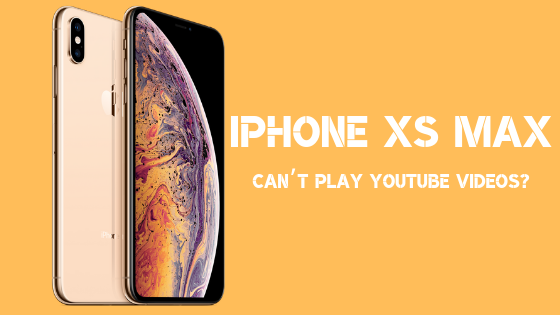
İçindekiler
-
1 YouTube videolarını oynatamayan iPhone XS Max nasıl düzeltilir?
- 1.1 Yöntem 1: Arada sırada ortaya çıkan sorunlara dikkat edin
- 1.2 Yöntem # 2: Wi-Fi'yi Aç / Kapat
- 1.3 Yöntem # 3: Mobil / Hücresel Verileri Değiştirin
- 1.4 Yöntem 4: Uygulama önbelleğini temizleyin (YouTube)
- 1.5 Yöntem 5: Uygulama önbelleğini temizleyin (tarayıcı - Safari)
- 1.6 Yöntem # 6: YouTube uygulaması için en son güncellemeyi yükleyin
- 1.7 Yöntem 7: iPhone XS Max cihazınızdaki varsayılan ayarlara geri dönün
- 1.8 Yöntem # 8: Fabrika ayarlarına sıfırlama yapın
- 1.9 Yöntem # 9: Yardım isteyin
YouTube videolarını oynatamayan iPhone XS Max nasıl düzeltilir?
Yöntem 1: Arada sırada ortaya çıkan sorunlara dikkat edin
Bu, kullandığınız herhangi bir tarayıcıyı veya uygulamayı doğal olarak etkilemelidir, ancak yalnızca YouTube'u etkileme olasılığı vardır. Bu, ISS’nin sonunda arayarak onaylayabileceğiniz aralıklarla ortaya çıkan sorunlar olduğunda gerçekleşir. ISS'ler genellikle bazı kullanıcıların internet erişimini sınırlayabilecekleri bakımları gerçekleştirirken, sunucu sorunları etkilenen bölgenin veya bölgenin tüm kullanıcılarını raylardan uzaklaştırabilir. ISP'yi arayın ve sorun hakkında bilgi alın. Bağlantıyı sizin tarafınızdan incelemesi için bir teknisyen göndermelerini isteyebilirsiniz, bu da rahatsız edildiğinde sorun teşkil edebilir.
Yöntem # 2: Wi-Fi'yi Aç / Kapat
YouTube'un videoları optimum 1080p ve üzeri tanımda oynatmak için güçlü bir Wi-Fi bağlantısına ihtiyacı vardır. Çözünürlük, internet bağlantısının kullanılabilirliğine göre değişir, yani 140p'ye kadar düşebilir bağlantı zayıfsa veya bir videoyu izlerken defalarca arabelleğe alınmaya başlayabilirseniz Youtube. Ancak zayıf bir Wi-Fi bağlantısıyla ilgili en önemli sorunlardan biri, videonun oynatılmaması ve buna odaklanmamış olmanızdır, ancak bu oldukça sık gerçekleşiyor.
Bu durumda, Wi-Fi'yi değiştirmek harikalar yaratabilir. Kelimenin tam anlamıyla geçiş yapmak, onu çevirmeniz gerektiği anlamına gelir KAPALI ve geri çevir AÇIK düzgün çalışmasını sağlamak için birkaç kez. Öte yandan, yerini değiştiremiyorsanız, Wi-Fi yönlendiricisine veya modeme yaklaşmayı deneyin veya bir Wi-Fi kapsama alanı genişletici edinin. Ayrıca, engeller ne kadar fazlaysa sinyalin de o kadar az olacağını unutmayın. Bu nedenle, yönlendiricinin yakınında hareket edemiyorsanız, en azından duvarları, kapıları vb. İçeren daha az engelin olduğundan emin olun.
Yöntem # 3: Mobil / Hücresel Verileri Değiştirin
"Yöntem 2" Wi-Fi'ye uygulandı, ancak ya hücresel veya mobil veri kullanıyorsanız ve YouTube videoları oynatamayan iPhone XS Max'e dikkat edin. Ağ kapsama alanı evin her köşesinde ve köşesinde tek tip olmadığından veya seyahat ediyorsanız veya herhangi bir yere gidiyorsanız burada birçok hareketli parça var. Zayıf bir ağ, YouTube uygulamasının videoyu ara belleğe alma sorunlarıyla karşılaşmasına neden olabilir ve bu nedenle oynatılmaz video veya olsa bile, başlaması çok zaman alacak veya arabelleğe alınacaktır arasında.
Ardından, internet kullanımında sınır bulunmayan sınırsız bir planınız yoksa, operatör tarafından uygulanan internet kullanım ödeneğiniz bitmiş olabilir. Her neyse, geçiş yaparak yine de deneyin Mobil veri Wi-Fi ile yaptığınız gibi ve herhangi birindeki farkı karşılaştırın.
Yöntem 4: Uygulama önbelleğini temizleyin (YouTube)
Önbellek hafızası, elbette, uygulamalarla ilgili birçok sorunun temel nedenidir. Genellikle önbellek, uygulamayı ilk kez çok fazla işlem gerektirmeden yeniden başlatmak için gereken önemli verileri depolayarak ek yükü azaltmaya yardımcı olur. Önbellek veri dosyaları, uygulama alımını hızlandırır, ancak kolayca bozulabilecekleri gibi sorunlara karşı hassastırlar. Bu nedenle, YouTube uygulamasını kullanıyorsanız ve oynatılmayan videolarla ilgili bir hatayla karşılaşırsanız, önbelleği nasıl temizleyeceğiniz ve tekrar çalıştırabileceğiniz şekilde burada anlatılmaktadır.
Adım 01: Ayarlar uygulamasını başlatın ve devam edin Genel >> Depolama ve iCloud Kullanımı.
Adım 02: 'Seçeneğini seçinDepolamayı Yönet’Uygulamaların bir listesinin görüneceği yer.
Adım 03: Arayın ve tıklayın 'Youtube' app ve 'Sil' buton.
Adım 04: Onaylamanız istenirse şifreyi girin ve tamamlandı.
Adım 05: Yapabilirsin "Boşaltma" YouTube uygulaması, depolama alanı kaybolurken veriler bozulmadan kalacaktır.
Yöntem 5: Uygulama önbelleğini temizleyin (tarayıcı - Safari)
Safari, iPhone XS Max'te YouTube'un web sitesinde video oynatmak için kullanabileceğiniz veya başka bir tarayıcıyı kullanabileceğiniz önceden yüklenmiş bir tarayıcı olarak gelir. Safari için, önbellek dosyalarını temizlemek aslında çalışmayan videolar sorununu ortadan kaldırmaya yardımcı olacaktır. Safari önbelleğini temizlemek için şuraya gidin: Ayarlar >> Safari ve üzerine dokunun "Geçmişi ve Web Sitesi Verilerini Temizle" >> TemizleGeçmiş ve Veriler ' ve bitti.
Yöntem # 6: YouTube uygulaması için en son güncellemeyi yükleyin
Tamam, bu özel yöntemin bir hata veya kötü amaçlı yazılım veya virüs nedeniyle oluşmuş gibi çalışması gerektiğine kesinlikle inanıyorum. vb., bir güncelleme, uygulamanın bilinen ve birkaç bilinmeyenine karşı korumasını güncellerken söz konusu saldırganı eski haline getirecektir. böcekler. YouTube'un herhangi bir güncelleme alıp almadığını öğrenmek için "App Store" u açarak "Youtube’Uygulamasına gidin veya Güncellemeler bölümünü açın ve uygulamayı en son sürümüne güncelleyin ve umarım iPhone XS Max'in YouTube videolarını oynatamaması sorununa neden olan hatayı oluşturur.
Yöntem 7: iPhone XS Max cihazınızdaki varsayılan ayarlara geri dönün
Telefondaki tüm kullanıcı verilerini, uygulamaları ve içeriği ortadan kaldıran fabrika ayarlarına sıfırlamanın aksine, tüm ayarların sıfırlanması herhangi bir veri kaybına neden olmaz. Herhangi bir ayar insan hatası nedeniyle veya yeni bir uygulama veya iOS güncellemesi veya hatalar ve kötü amaçlı yazılım nedeniyle bozulmuş veya geçersiz olmuşsa, sorunlar telefonun kendisine yansıyacaktır.
- Telefonunuzda kayıtlı tüm ayarları sıfırlamak için, Ayarlar uygulamaya dokunun ve dokunun ve açın Genel.
- "Sıfırla" ya gidin ve şunu arayın: 'Tüm ayarları sıfırlamak' ve aynısını tıklayın.
- Kullanıcılardan, atılan adımı onaylamak için doğru şifreyi girmelerini isteyen bir onay iletişim kutusu görünecektir, böylece girin ve tombala, tüm ayarlar yenilenir.
Yöntem # 8: Fabrika ayarlarına sıfırlama yapın
YouTube'u kullanmanın çok daha önemli olduğunu düşünmüyorsanız, bu özel yöntemi uygulamayın. Umarım yukarıdakilerden herhangi biri değilse, "Yöntem # 6" yardımcı olur, ancak değilse, bu yöntemle devam edebilirsiniz. uygulamalar, fotoğraflar ve fotoğraflar dahil tüm kullanıcı verilerini temizleyerek orijinal fabrika ayarlarına geri dönmeyi içerir. Daha. Bu yöntem geri alınamaz ve kelimenin tam anlamıyla, önceden aynısının bir yedeğini almadıysanız tüm verilerinizin kaybolacağı anlamına gelir. Burada uygulayabileceğiniz birkaç yöntem var ama işte en kolay olanı.
- İlk olarak, Ayarlar Ana ekranda bulabileceğiniz uygulama.
- Şimdi devam edin Genel bölümüne gidin ve 'Sıfırla’.
- Birçok seçenek w.r.t. çeşitli yönlerin sıfırlanması burada 'Tüm kullanıcı içeriğini ve ayarlarını silin '.
- Telefon bir girmenizi isteyecektir. şifre onay amacıyla ve girdikten sonra işlem tamamlanana kadar birkaç saniye bekleyin.
- İPhone XS Max'i yeniden başlatın ve manuel veya otomatik olarak ayarlayın.
- Kullanmayı dene Youtube uygulamasını şimdi uygulayın ve sorunun hala devam edip etmediğini (pek olası değil) kontrol etmek için herhangi bir videoyu yayınlayın.
Yöntem # 9: Yardım isteyin
Şimdi, YouTube uygulaması veya web sitesiyle ilgili sorunlarla karşılaştığınız için, siteyi gerçekten ziyaret edebilir ve YouTube'u oynatamayan iPhone XS Max'i düzeltmek için neler yapabileceğinize dair ipuçları içeren "Yardım" bölümü videolar. Eminim ki geçiyor "Yöntem 7" kesinlikle videoları hızlı bir şekilde başlatacak, ancak başlamazsa "Yöntem 8" tek güçlüdür ve her halükarda çalışması gerekir.
İçerik yazımı altında çeşitli türleri kapsayan 4 yıldan fazla deneyime sahip olan Aadil, aynı zamanda hevesli bir gezgin ve büyük bir film tutkunu. Aadil'in bir teknoloji web sitesi var ve Brooklyn Nine-Nine, Narcos, HIMYM ve Breaking Bad gibi dizilerden heyecan duyuyor.


![Mi 9 için MIUI 11.0.3.0 Russia Stable ROM'u indirin [V11.0.3.0.QFARUXM]](/f/2d108f404a64668deae1771ad0940dd1.jpg?width=288&height=384)
![Mi Note 10 için MIUI 11.0.3.0 Global Stable ROM'u İndirin [V11.0.3.0.PFDMIXM]](/f/1b22054183cd4aaffd4b1f19c3103d8c.jpg?width=288&height=384)